VLOOKUP v kontingenční tabulce Excel | Průvodce krok za krokem s příklady
Kombinujte Vlookup a kontingenční tabulku v aplikaci Excel
Chcete-li použít funkci VLOOKUP v kontingenční tabulce, je to podobné jako použití funkce VLOOKUP v jakémkoli jiném datovém rozsahu nebo tabulce, vyberte jako vyhledávací hodnotu referenční buňku a pro argumenty pro pole tabulky vyberte data v kontingenční tabulce a poté identifikujte číslo sloupce, který má výstup a v závislosti na přesné nebo blízké shodě zadejte příkaz a proveďte.
Kontingenční tabulka je jednou z nejsilnějších funkcí aplikace Excel. Kontingenční tabulka je statistická tabulka, která pomáhá shrnout a reorganizovat data široké / široké tabulky. Tento nástroj pomáhá zkrátit data a pomáhá analyzovat data kategorizovaně a vytvořit vlastní přizpůsobenou skupinu. Na druhou stranu, VLOOKUP je funkce, která se používá v aplikaci Excel, když se od vás vyžaduje, abyste našli věci / hodnotu v datech nebo v rozsahu po řádcích. V tomto článku se podíváme na to, jak používat VLookup v kontingenční tabulce.
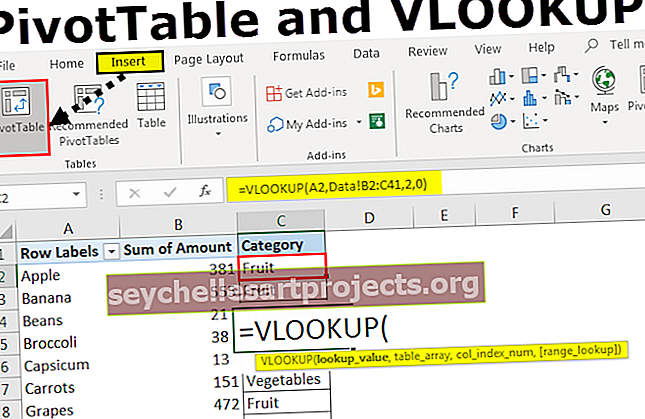
Jak používat VLookup v kontingenční tabulce Excel?
Tento Vlookup si můžete stáhnout v kontingenční tabulce Excel Tempalte zde - Vlookup v kontingenční tabulce Excel Tempalte- Krok 1 - Vyberte data na listu, pro který chcete porovnat hodnotu z jiného listu. Zrušte výběr kategorie z kontingenční tabulky, použijeme zde VLookup k získání kategorie produktu.

Pokud chceme získat kategorii proti každému produktu. Takže tady používáme VLookup k získání dat z jiného listu.
- Krok 2 - Vzorec, který se podíváte na snímek obrazovky níže, vyhledá text „Apple“ ve sloupci B v listu „Data“.

- Krok 3 - Zadejte vzorec.

Ve vzorci jde o vyhledání hodnotového produktu „Apple“, který je v buňce B5 z jiného listu.
Kontingenční tabulka '! C2: D42: To znamená, že získáváme vyhledávací hodnotu z kontingenční tabulky proti jablku.
2,0 označuje, že hodnota, kterou hledáme, je ve sloupcích 2 a 0 znamená najít přesnou shodu s každým řádkem.
- Krok 4 - Kliknutím na Enter získáte výsledek.

- Krok 5 - Přetáhněte stejný vzorec proti každé kategorii produktu.

Kategorie získáte u každého z produktů pomocí vzorce VLookup.
Věci k zapamatování
- Při vytváření kontingenční tabulky se ujistěte, že tam nebude žádný prázdný sloupec nebo řádek.
- U kontingenční tabulky by data měla být ve správné a správné formě.
- Obnovte kontingenční tabulku ručně.
- V kontingenční tabulce vždy přidejte jedinečnou hodnotu do polí sloupců.
- Pokud jste začátečníci nebo noví uživatelé, vždy v novém listu vytvořte kontingenční tabulku.
- Pokuste se údaje co nejvíce shrnout, abyste získali lepší pozorování
- VLookup vždy hledá hodnotu ve sloupci nalevo v rozsahu vyhledávání.
- VLookup je v přírodě necitlivý na velká a malá písmena.
- VLookup může shrnout nebo kategorizovat data ve velmi snadné formě.
- Jakmile použijete vzorec VLookup, neposuňte sloupec nebo řádek, což vede k neshodě s vaší hodnotou VLookup.










